win10家庭版设置禁止本地登录
 发布于2025-01-23 阅读(0)
发布于2025-01-23 阅读(0)
扫一扫,手机访问
很多小伙伴会发现win10家庭版有本地登录,但是不知道如何进行设置,其实我们只需要在控制面板设置就可以了,还是很方便的。
win10家庭版设置禁止本地登录:
1、请您单击开始按钮,选择“控制面板”选项。
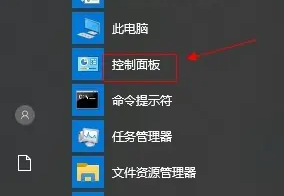
2、接下来,请您点击“管理工具”选项。
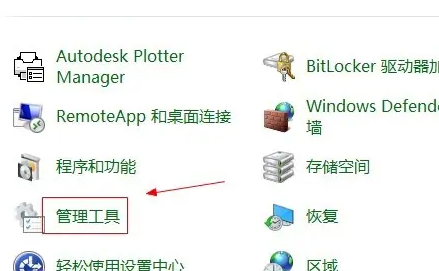
3、然后,请您选择“本地安全策略”选项。
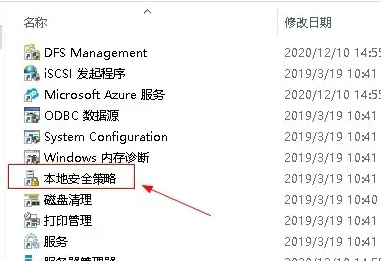
4、随后,请您单击“本地策略”选项。
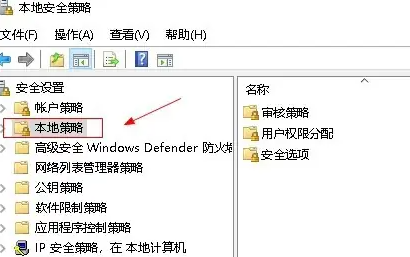
5、最后,进入“用户权限分配”选项。
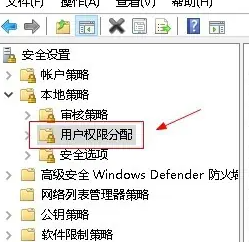
6、在右侧的窗口里,选择“拒绝本地登录”选项。
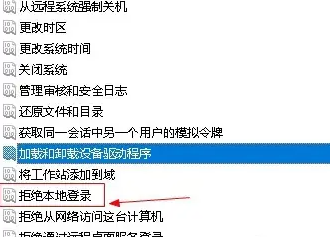
7、接着,点击“添加用户或组”按钮,添加完毕后点击“确定”按钮即可。
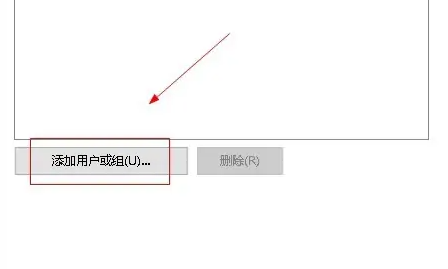
本文转载于:https://m.somode.com/jiaocheng/52940.html 如有侵犯,请联系admin@zhengruan.com删除
上一篇:马斯克表示人形机器人尚未能够自主叠衣服,可能存在造假
下一篇:简易的VC程序编写
产品推荐
-

售后无忧
立即购买>- DAEMON Tools Lite 10【序列号终身授权 + 中文版 + Win】
-
¥150.00
office旗舰店
-

售后无忧
立即购买>- DAEMON Tools Ultra 5【序列号终身授权 + 中文版 + Win】
-
¥198.00
office旗舰店
-

售后无忧
立即购买>- DAEMON Tools Pro 8【序列号终身授权 + 中文版 + Win】
-
¥189.00
office旗舰店
-

售后无忧
立即购买>- CorelDRAW X8 简体中文【标准版 + Win】
-
¥1788.00
office旗舰店
-
 正版软件
正版软件
- 如何调整MATLAB中Scope的时间轴设置
- 怎样设置matlab中scope的时间轴设置时间轴ts=datenum('1999-01-0100:00:00');%开始时间tf=datenum('1999-01-0100:20:00');%结束时间y=rand(21,1);%给出你的y值,我这里随机给了t=linspace(ts,tf,21);%21min为总共的时间plot(t,y);%调用datetick函数直接生成时间坐标datetick('x','HH:MM','keepticks')使用Matlab可以方便地绘制时间序列,但是设置时间轴可能
- 11分钟前 0
-
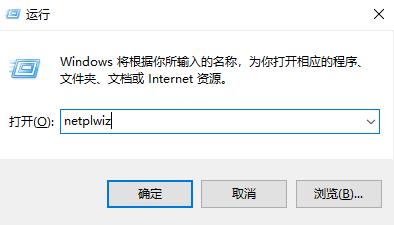 正版软件
正版软件
- 隐藏win10家庭版的超级管理员账户
- 如何在Windows10系统中隐藏管理员账户?在登录界面上,显示所有账户的全名是默认设置,因此要将其隐藏,必须找到与之相应的用户用户名。那么,应该如何进行相关设置呢?实际上,解决此问题的过程非常简单明了,以下教程将为您详细分享具体操作步骤。win10家庭版隐藏超级管理员账户教程1、请您首先启动计算机并按下Win+R键,打开运行窗口,之后输入netplwiz,然后点击确定。2、会弹出一个用户账户的窗口,您需要记录下希望关闭的账户的全名。3、接着再次按下Win+R键打开运行窗口,输入regedit,再点击确定
- 16分钟前 win10 超级管理员 0
-
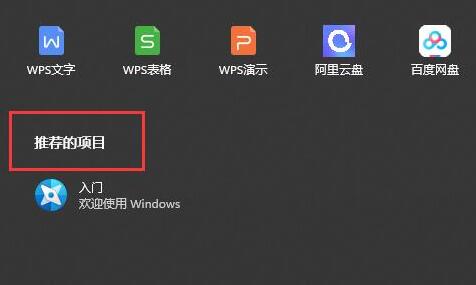 正版软件
正版软件
- 详细介绍Win11的推荐项目
- 在第一次使用win11的时候,我们会发现win11开始菜单不仅ui进行了大调整,还多了一个推荐的项目,这是win10所没有的,那么win11推荐的项目是什么呢,其实就是最近的文件。win11推荐的项目是什么:答:win11推荐的项目是最近使用的文件或软件。它会显示最近打开过的文件和软件,以便再次打开。而且目前这个功能是无法彻底关闭的,我们只能关闭其中的内容。win11推荐的项目设置教程第一步,右键“桌面空白处”,打开“个性化”第二步,打开个性化的“开始”设置。第三步,进入后,图示的两个选项就可以设置win
- 31分钟前 兼容性测试: 研究可在Windows 上运行的软件和硬件的兼容性 优化程序: 为Windows 优化软件和应用程序以提高性能和稳定性 安全增强: 开发用于保护Windows 系统和用户隐私的安全解决方案 0
-
 正版软件
正版软件
-
 正版软件
正版软件
- 公路工程的安全设施所包含的材料有哪些?
- 目前公路工程的安全设施竣工材料包括那些内容公路工程竣工验收鉴定书(项目名称)年月公路工程竣工验收鉴定书一工程名称二工程地点及主要控制点三建设依据四技术标准与主要指标五建设规模及性质六开工日期年月日完工日期年月日七批准概算竣工决算八工程建设主要内容九主要材料实际消耗十实际征用土地数(亩)临时用地:永久占地:十一建设项目工程质量鉴定结论及质量评价十二对建设、设计、施工、监理单位的综合评价1、建设单位2、设计单位3、施工单位4、监理单位十三建设项目综合评价及等级十四有关问题的决定和建议附表:1、竣工验收委员名单
- 1小时前 03:55 0
最新发布
-
 1
1
- KeyShot支持的文件格式一览
- 1686天前
-
 2
2
- 优动漫PAINT试用版和完整版区别介绍
- 1726天前
-
 3
3
- CDR高版本转换为低版本
- 1871天前
-
 4
4
- 优动漫导入ps图层的方法教程
- 1726天前
-
 5
5
- ZBrush雕刻衣服以及调整方法教程
- 1722天前
-
 6
6
- 修改Xshell默认存储路径的方法教程
- 1738天前
-
 7
7
- Overture设置一个音轨两个声部的操作教程
- 1716天前
-
 8
8
- PhotoZoom Pro功能和系统要求简介
- 1892天前
-
 9
9
- CorelDRAW添加移动和关闭调色板操作方法
- 1765天前
相关推荐
热门关注
-

- Xshell 6 简体中文
- ¥899.00-¥1149.00
-

- DaVinci Resolve Studio 16 简体中文
- ¥2550.00-¥2550.00
-

- Camtasia 2019 简体中文
- ¥689.00-¥689.00
-

- Luminar 3 简体中文
- ¥288.00-¥288.00
-

- Apowersoft 录屏王 简体中文
- ¥129.00-¥339.00